Neveikia „kalba į tekstą“ funkcija: kaip ištaisyti 0x80049dd3 klaidos kodą „Windows“ sistemoje?
Problema: Sveiki. Kiekvieną sykį, kai bandau naudoti mikrofoną „Windows“ sistemoje, kad perkelčiau kalbėjimą į tekstą, jis neveikia. Aš tiesiog gaunu 0x80049dd3 klaidos kodą. Gal žinote kaip tai ištaisyti?
Patvirtintas atsakymas
Šiuolaikinės technologijos nuolat tobulėja, todėl mūsų skaitmeninių įrenginių naudojimas tampa vis lengvesnis ir atsiranda vis daugiau naujų funkcijų. „Kalba į tekstą“ yra viena iš daugelio naudingų „Windows“ funkcijų, kurias galima naudoti kompiuteriui valdyti. Ji dažniausiai naudojama diktuojant tekstą lange, kuriame įprastu atveju naudotojams tektų viską rašyti rankiniu būdu. Ši funkcija sutaupo daug laiko ir yra labai patogi, ypač tiems, kurie lėčiau rašo arba dėl vienos ar kitos priežasties tiesiog negali įvesti teksto patys.
Kad kalbos atpažinimas veiktų, vartotojai turi įjungti mikrofoną ir įgalinti šią funkciją naudodami „Windows“ nustatymus – klaviatūros spartieji klavišai „Win + H“ gali automatiškai suaktyvinti funkciją. Tie, kurie naudojo kalbos keitimo į tekstą funkciją jau kurį laiką, liko patenkinti. Deja, staiga daug vartotojų pradėjo skųstis, jog neveikia „kalba į tekstą“ funkcija „Windows“ sistemoje ir jie gauna 0x80049dd3 klaidos kodą. Dėl to daugelis liko suglumę ir nesuprantantys, kas nutiko.
Klaidos pranešimas yra gan bendro pobūdžio ir atrodo taip:
Something went wrong
Please try again later
0x80049dd3
Deja, bandymas panaudoti šią funkciją dar kartą kiek vėliau, vis tiek neduoda jokių rezultatų ir vartotojams nepavyksta naudotis „kalba į tekstą“ funkcija. Pranešime taip pat nepateikiami kiti įmanomi problemos šalinimo variantai, todėl žmonės ieško būdų, kaip išspręsti šią problemą visame internete.
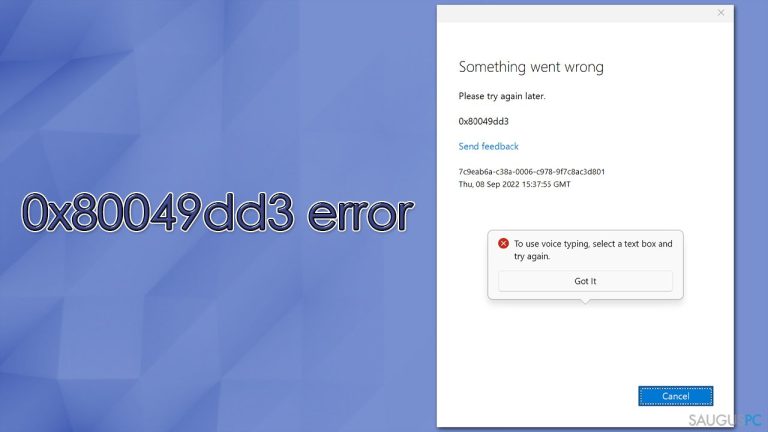
Problema gali kilti „Windows 10“ ir „Windows 11“ įrenginiuose, nors žmonės, naudojantys „Windows 11“, su ja susiduria dažniausiai. Kai kurie vartotojai teigė, kad 0x80049dd3 pasirodė netikėtai, o kiti teigė, jog tai įvyko iškart po to, kai buvo pritaikyti „Windows“ naujinimai.
Kalbant apie problemos sprendimą, „Microsoft“ jau žino apie šią bėdą ir greičiausiai dirba, kad ji būtų kuo greičiau išspręsta – juk buvo paveikta daugybė vartotojų. Nepaisant to, galite išbandyti kelis toliau išvardytus veiksmus, kurie turėtų išspręsti problemą. Prieš tęsiant, rekomenduojame panaudoti FortectMac Washing Machine X9, kad įsitikintumėte, jog kalbos pakeitimo į tekstą klaidos nesukelia sisteminių failų sugadinimas ar kitos pagrindinės „Windows“ problemos.
1 būdas. Atnaujinkite „Windows“
Priklausomai nuo to, kada susidūrėte su šia problema, gali būti, kad galbūt „Microsoft“ jau spėjo ją išspręsti. Taigi, rekomenduojame taikyti visus prieinamus naujinimus:
- „Windows“ paieškoje įveskite Updates ir paspauskite Enter,
- čia paspauskite Check for updates,
- palaukite, kol „Windows“ įdiegs galimus naujinimus,
- jei matote kokių nors pasirenkamų naujinimų (ang. optional updates) – įdiekite ir juos.
- iš naujo paleiskite įrenginį.
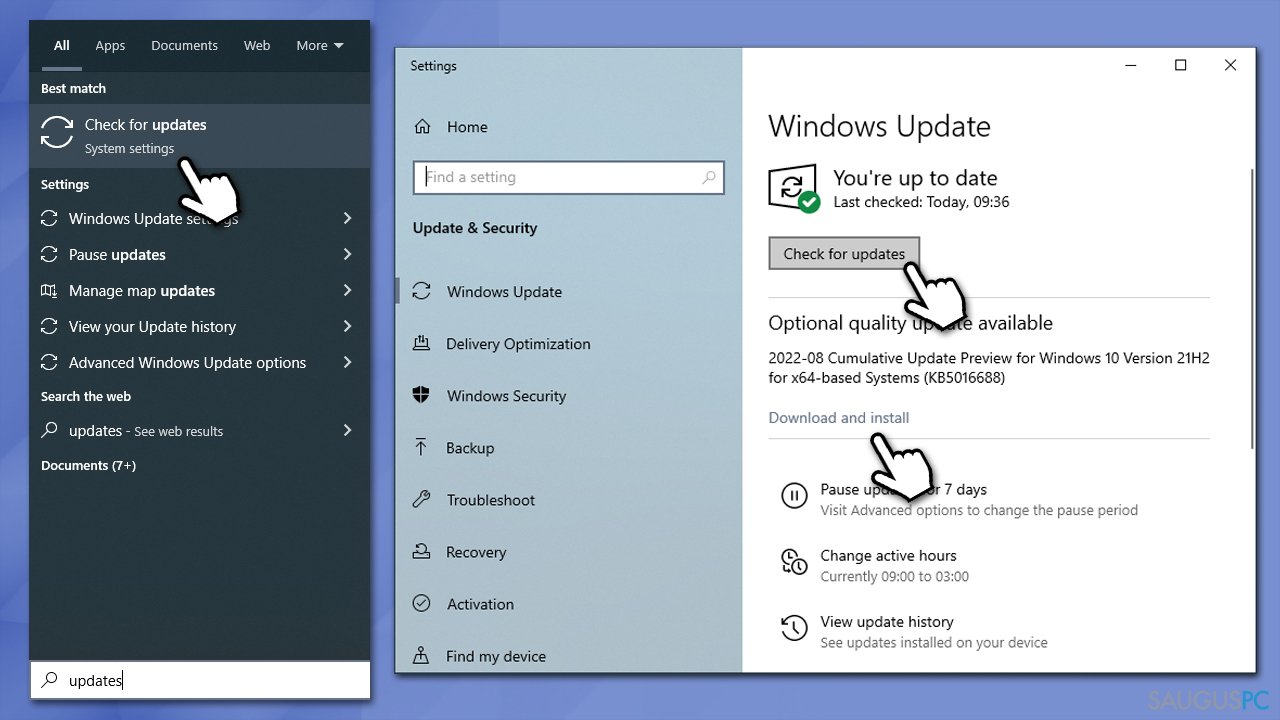
2 būdas. Iš naujo įdiekite garso tvarkykles
Sugadintos garso tvarkyklės gali būti kaltos dėl balso ir garso problemų. Tokiu atveju galite pabandyti jas įdiegti iš naujo:
- paspauskite Win + R, kad atidarytumėte Run dialogo langą,
- laukelyje įveskite devmgmt.msc ir paspauskite Enter arba spustelėkite OK,
- atsidarius Device manager, išplėskite Sound, video, and game controllers skyrių,
- čia ieškokite savo garso tvarkyklės (ang. audio driver) – tai gali būti „Nvidia“, „Realtek“ ar kita (priklausomai nuo jūsų kompiuterio sistemos konfigūracijos),
- Dešiniuoju pelės mygtuku spustelėkite tvarkyklę ir pasirinkite Uninstall device,
- kai iššoks šalinimo langas, pažymėkite Delete the driver software for this device ir paspauskite Uninstall,
- perkraukite kompiuterį.
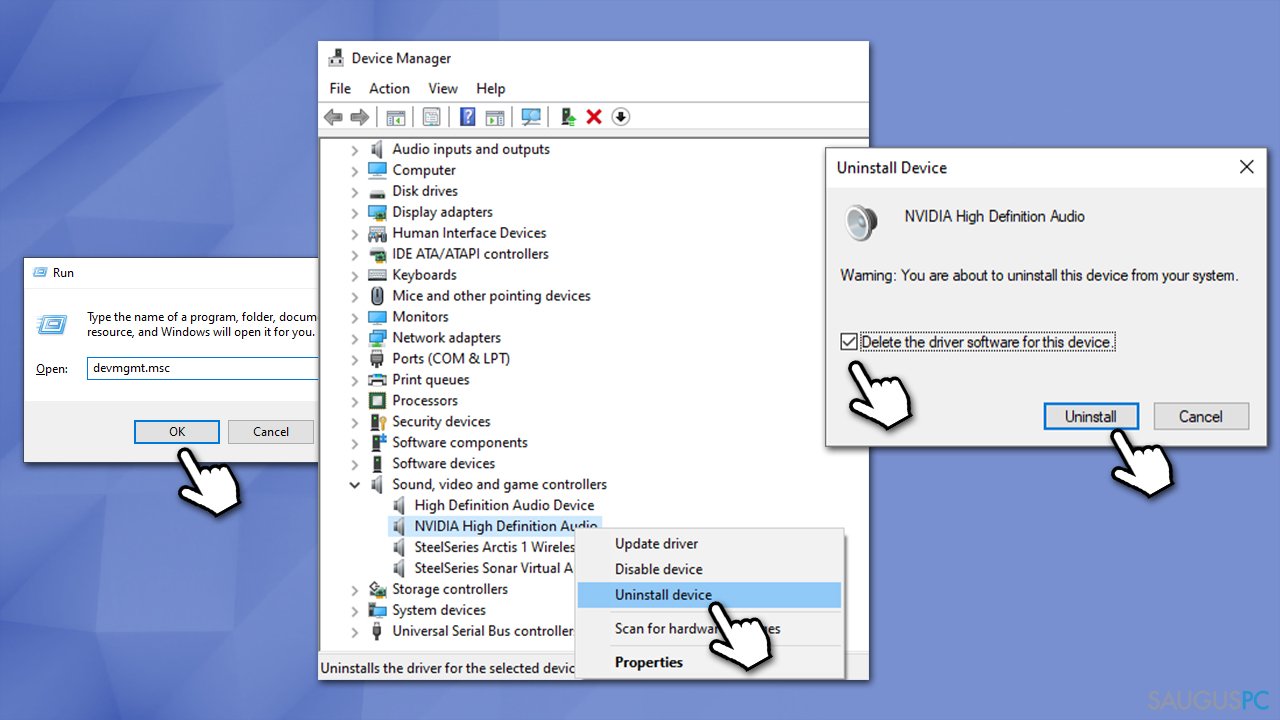
Pašalinę tvarkykles galite naudoti „Windows“ naujinimo funkciją (kaip paaiškinta ankstesniame pataisyme), kad įdiegtumėte naujausias tvarkykles. Atminkite, kad Windows kartais gali nepavykti atsisiųsti naujausios tvarkyklės, todėl rekomenduojame naudoti specializuotą programą DriverFix.
Pastaba: galite vadovautis mūsų išsamesniu vadovu, kuriame detaliai paaiškinama, kaip tinkamai iš naujo įdiegti garso tvarkykles.
3 būdas. Sukurkite naują vartotojo paskyrą
Naujos paskyros sukūrimas padėjo daugeliui vartotojų išspręsti situaciją. Jei jau turite kitą „Microsoft“ paskyrą, galite tiesiog ją pakeisti. Jei ne, sukurkite naują paskyrą atlikdami šiuos žingsnius:
- pasirinkite Start/dešiniuoju pelės mygtuku spustelėkite Start ir pasirinkite Settings,
- eikite į Family and & other users,
- skiltyje Other users spustelėkite Add someone else to this PC parinktį,
- pasirinkite I don't have this person's sign-in information, tada pasirinkite Add a user without a Microsoft account.
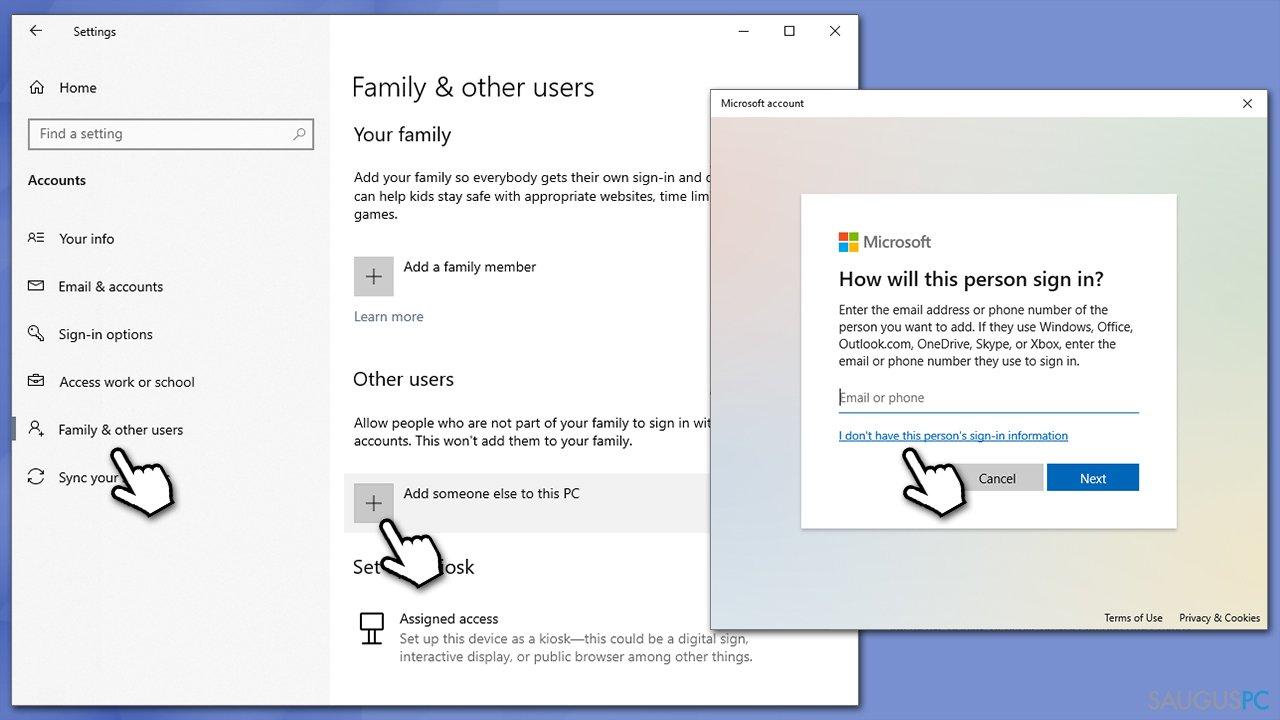
4 būdas. Iš naujo nustatykite interneto ryšį
Jei jūsų interneto ryšys nutrūksta, galite pabandyti jį nustatyti iš naujo, kad sužinotumėte, ar tai išsprendžia susidariusią problemą.
- „Windows“ paieškoje įveskite cmd ir paspauskite Enter,
- kai pasirodys User Account Control, spustelėkite Yes,
- nukopijuokite ir įklijuokite kiekvieną iš šių komandų, po kiekvienos vis paspausdami Enter:
ipconfig /flushdns
ipconfig /registerdns
ipconfig /release
ipconfig /renew
netsh winsock reset - iš naujo paleiskite sistemą.
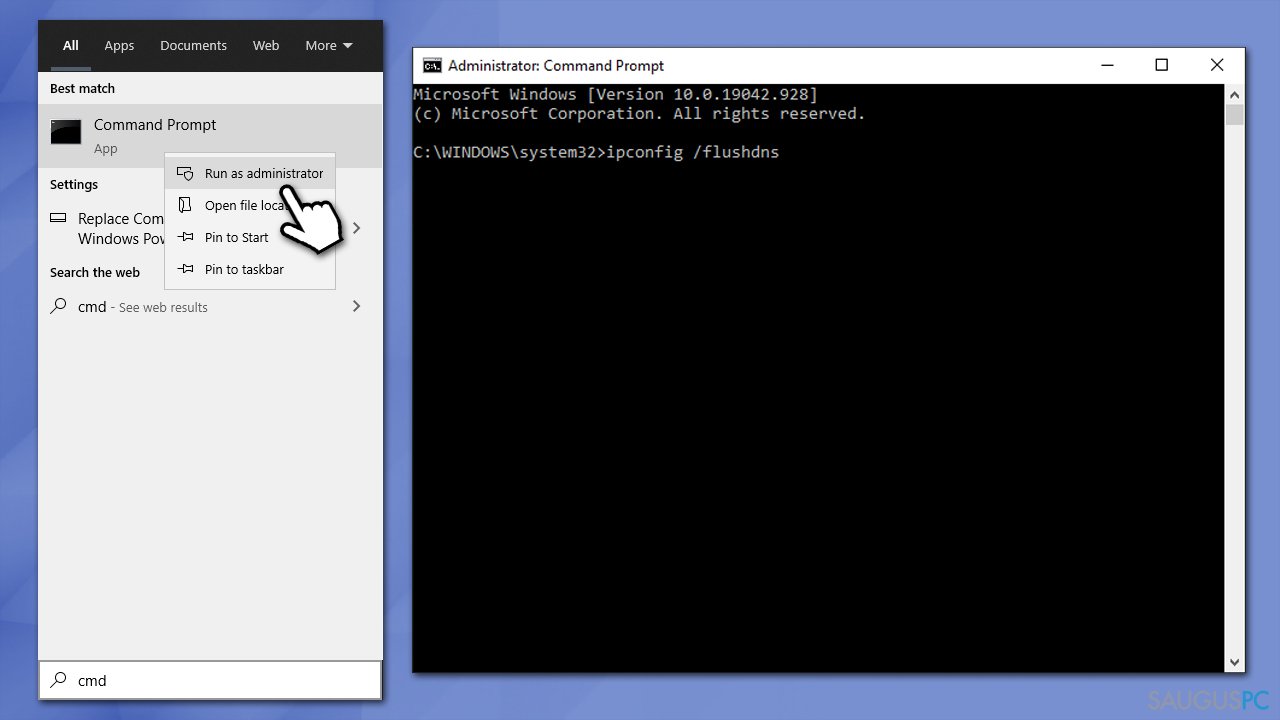
Ištaisykite klaidas automatiniu būdu
sauguspc.lt komanda stengiasi padaryti viską, jog vartotojams pateiktų geriausius kompiuterio klaidų šalinimo sprendimus. Jei nenorite švaistyti laiko mėgindami išpręsti problemas rankiniu būdu, naudokite tam sukurtą programinę įrangą. sauguspc.lt profesionalų komanda išmėgino ir patvirtino visus mūsų rekomenduojamus produktus. Klaidų šalinimui bei taisymui galite naudoti šias programas:
Neleiskite svetainėms, ISP ir kitoms šalims jūsų šnipinėti
Jeigu siekiate likti anonimiški ir nenorite, kad ISP bei vyriausybė jus šnipinėtų, rekomenduojame naudoti VPN programą. Ši programa leis jums prisijungti prie interneto ir likti visiškai anonimišku, tokiu būdu užkertant kelią stebėjimo priemonėmis, reklamoms bei kitam pavojingam turiniui. Private Internet Access VPN programa taip pat yra svarbi kai kalbame apie vartotojų privatumą. Internetinio šnipinėjimo įrankiai, tokie kaip slapukai, gali būti naudojami ne tik socialinėse platformose ir informacinėse svetainėse.
Duomenų atkūrimo programos gali padėti atgauti prarastus failus
Duomenų atkūrimo programa gali pagelbėti, kai norite atkurti savo failus. Net ir ištrynus failą, jis nepranyksta visiškai, kadangi jis vis tiek išlieka kietąjame diske, kol vietoj jo nėra įrašyti nauji duomenys. Data Recovery Pro yra atkūrimo programa, galinti surasti ištrintų failų kopijas jūsų įrenginio standžiajame diske. Naudodamiesi šiuo įrankiu išvengsite vertingų dokumentų praradimo, įskaitant nuotraukas, vaizdo įrašus, darbui skirtus failus ir daug kitų.



Ką galite papildyti apie problemą: "Neveikia „kalba į tekstą“ funkcija: kaip ištaisyti 0x80049dd3 klaidos kodą „Windows“ sistemoje?"
Tik prisijungę vartotojai gali komentuoti.